

Discord har utvecklats från att vara en plattform främst för gamers till att bli en allsidig kommunikationskanal för alla typer av communities. En av de mest populära funktionerna är möjligheten att streama direkt till dina vänner eller community – utan att behöva använda externa tjänster som Twitch eller YouTube.
Discord streaming (officiellt kallad ”Go Live”) låter dig dela din skärm, specifika applikationer eller spel med andra användare i en röstkanal. Det är perfekt för allt från att visa upp ditt gameplay till att hålla presentationer eller titta på filmer tillsammans med vänner.
Att börja streama på Discord är enklare än du kanske tror. Här är de grundläggande stegen:
Innan du kan börja streama måste du vara ansluten till en röstkanal på en server. Du kan också starta en privat gruppchatt med vänner och använda röstkanalen där.
När du är ansluten till en röstkanal kan du klicka på skärmikonerna i nedre vänstra hörnet (där det står ”Video” och ”Skärm”). Härifrån kan du välja att dela:
– Ett specifikt program eller spel som körs på din dator
– En hel skärm (användbart om du har flera monitorer)
– En specifik flik i din webbläsare
Discord är smart nog att automatiskt upptäcka spel du spelar, vilket gör det enkelt att dela just din spelupplevelse med andra. Detta är en av de funktioner som gör Go Live och Screen Share så användarvänliga.
Efter att du valt vad du vill streama, klickar du på ”Go Live” eller ”Stream” knappen. Din stream startar direkt och andra i röstkanalen kan nu se och höra vad du delar.
För att få ut det mesta av din Discord-stream bör du se till att både dina inställningar och hårdvara är optimerade.
Discord kan köras på de flesta moderna system, men för streaming rekommenderas:
– Windows 10 eller nyare, macOS 11 eller nyare, eller Ubuntu 20.04+
– En stabil internetuppkoppling med minst 5 Mbps uppladdningshastighet för 720p
– Minst 8GB RAM (16GB rekommenderas för smidigare prestanda)
– En relativt modern processor (Intel i5/AMD Ryzen 5 eller bättre)
För en mer detaljerad lista över systemkrav, kan du besöka Discords officiella supportdokumentation om systemkrav.
När du streamar på Discord kan du justera kvalitetsinställningarna genom att klicka på kugghjulet i Picture-in-Picture-fönstret som visas när du streamar. Här kan du ändra:
– Upplösning: Från 720p upp till 4K (för Nitro-användare)
– Bildhastighet (FPS): 30fps eller 60fps
– Kvalitet: Kan justeras för att balansera bildkvalitet mot prestanda
Standardanvändare är begränsade till 720p och 30fps, medan Discord Nitro-prenumeranter kan streama i upp till 4K med 60fps.
Även den bästa tekniken kan ibland krångla. Här är lösningar på några av de vanligaste problemen med Discord-streaming:
Ett vanligt problem är att tittare inte kan höra ljudet från din stream. För att lösa detta:
1. Kontrollera att du inte har stängt av ljud för applikationen du streamar
2. Säkerställ att rätt ljudutgång är vald i Discord-inställningarna
3. Inaktivera alternativet ”Hide stream preview” i röstkanalinställningar
4. Prova att återställa Discords ljudinställningar till standard
För mer detaljerade lösningar på ljudproblem, kan du läsa denna guide om hur du löser ljudproblem i Discord.
Om din stream laggar eller har hög fördröjning:
1. Stäng av resurskrävande applikationer som körs i bakgrunden
2. Inaktivera hårdvaruacceleration i Discords inställningar under ”Avancerat”
3. Använd en kabelanslutning (Ethernet) istället för Wi-Fi när det är möjligt
4. Sänk streamingupplösningen och bildhastigheten
5. Uppdatera dina grafikdrivrutiner
Discord Nitro är Discords premiumtjänst som ger flera fördelar, särskilt för streaming:
– Streaming i högre upplösning (upp till 4K)
– 60fps streaming för jämnare video
– Högre ljudkvalitet (384kbps istället för standard 96kbps)
– Ökad skärmdelningsfrekvens för mindre fördröjning
Om du streamar regelbundet, särskilt innehåll där visuell kvalitet är viktigt (som spel med hög grafik eller videoredigering), kan Nitro definitivt vara värt investeringen. Priset för Nitro börjar på cirka 50 kr/månad.
Hur står sig Discord jämfört med dedikerade streamingplattformar?
– Publik: Discord är bäst för mindre, privata grupper medan Twitch är byggt för större offentliga sändningar
– Latens: Discord har betydligt lägre latens (under 500ms) jämfört med Twitch (2-15 sekunder)
– Monetarisering: Twitch har inbyggda monetiseringsverktyg (prenumerationer, bits, annonser) medan Discord är mer begränsat
– Kvalitet: Med Nitro kan Discord erbjuda upp till 4K-streaming, jämfört med Twitchs 1080p/60fps
– Tillgänglighet: Discord-streams är begränsade till medlemmar i din server/röstkanal, medan YouTube-streams kan nå en global publik
– Kvalitet: Både Discord Nitro och YouTube stöder 4K-streaming
– Arkivering: YouTube sparar automatiskt livestreams, medan Discord-streams inte sparas
– Integritet: Discord erbjuder bättre integritetskontroll med end-to-end-kryptering som standard sedan 2024
Här är några avancerade tips för att ta din Discord-streaming till nästa nivå:
1. Använd Discords ljudbearbetningsfunktioner som brusreducering för att förbättra ljudkvaliteten
2. Aktivera ”Avancerat röstläge” i ljudinställningarna för bättre röstupptagning
3. Överväg en extern mikrofon för professionellt ljud
Discord har en särskild ”Streamer Mode” som skyddar din personliga information när du streamar. Denna funktion:
– Döljer ditt användar-ID, e-post och Discord-länkar
– Inaktiverar notifikationer så att privata meddelanden inte visas
– Kan aktiveras automatiskt när du börjar streama
Detta är särskilt användbart om du streamar till en större grupp. Läs mer om Streamer Mode på Discords support.
För de som vill streama till både Discord och andra plattformar samtidigt:
1. Använd Discord bots som automatiskt publicerar stream-notiser till Twitch och YouTube
2. Skapa anpassade roller och behörigheter för olika tittargrupper
3. Använd webhooks för att synkronisera statusuppdateringar mellan olika plattformar
Discord streaming är ett kraftfullt verktyg för att dela upplevelser i realtid med vänner, communities eller studiegrupper. Med sin låga latens, intuitiva gränssnitt och starka integritetsfunktioner erbjuder plattformen en streamingupplevelse som kompletterar större tjänster som Twitch och YouTube snarare än konkurrerar direkt med dem.
För nybörjare rekommenderar vi att börja med Discords nybörjarguide för att lära känna plattformens grundläggande funktioner innan du dyker in i streaming.
Oavsett om du streamar spel med vänner, håller distansundervisning, eller samarbetar på kreativa projekt, ger Discord dig verktygen för att skapa en engagerande upplevelse med minimal teknisk kunskap.
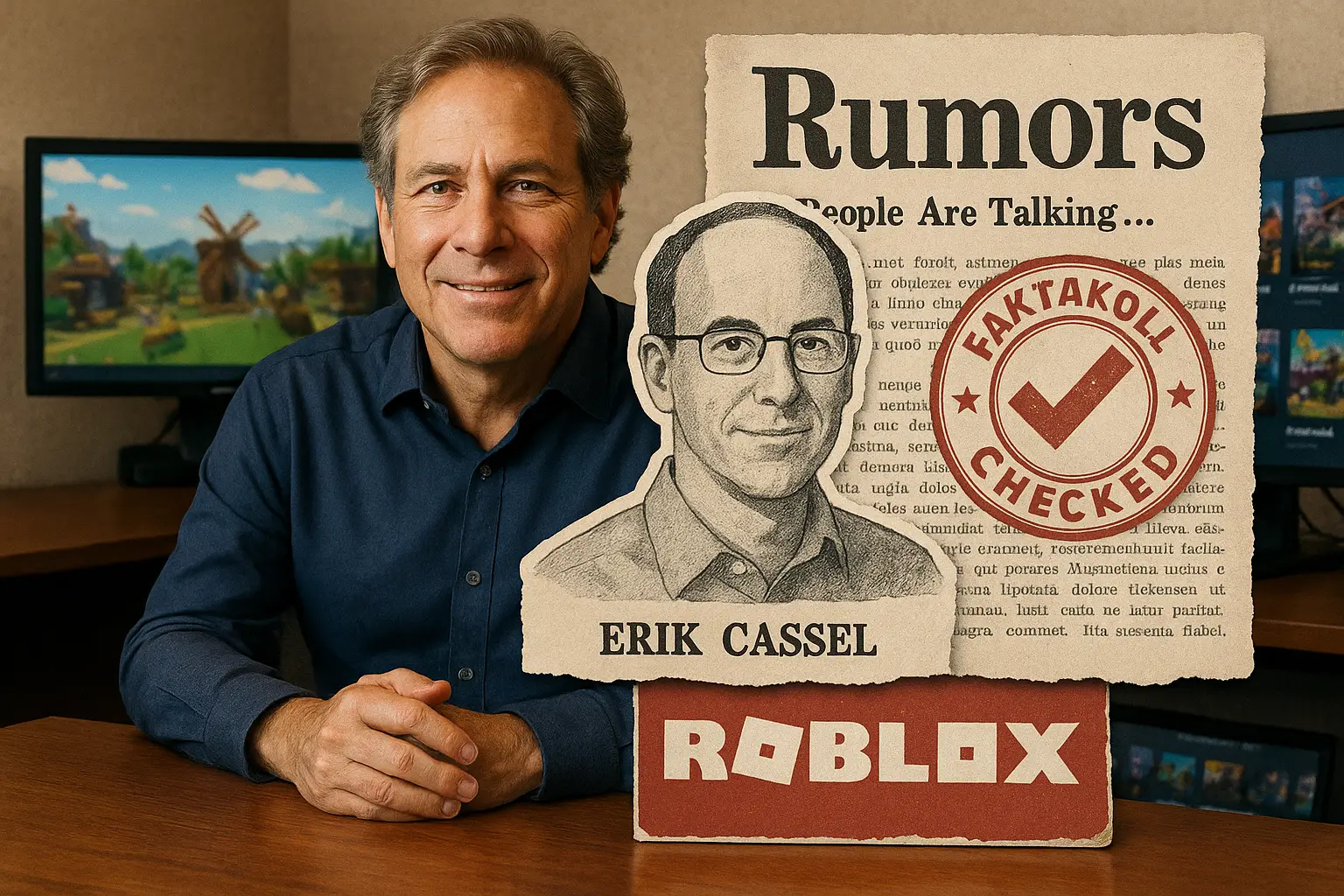






 The Gaming Life – där spelet aldrig tar slut.
The Gaming Life – där spelet aldrig tar slut.